Šuolio pjūviai ir sklandūs pjūviai yra nepakeičiami metodai, ypač kai reikia padaryti vaizdo įrašus patrauklesnius ir profesionalesnius. Šiame vadove sužinosite, kaip efektyviai naudoti šiuos metodus su "DaVinci Resolve ". Nesvarbu, ar tai būtų "YouTube" vaizdo įrašai , ar profesionalūs klientų projektai , naudodami tinkamus pjūvius galite patobulinti savo vaizdo medžiagą ir sužavėti žiūrovą.
Pagrindinės įžvalgos
- Šuolio pjūviai ypač naudingi norint praleisti nuobodžias vaizdo įrašų dalis.
- Sklandūs pjūviai užtikrina sklandesnį perėjimą tarp pjūvių ir pagerina bendrą vaizdo įrašo kokybę.
- Veiksmingiau nukopijuoti sklandų pjūvį ir taikyti jį kelioms sąsajoms, užuot įterpus jį rankiniu būdu.
Žingsnis po žingsnio vadovas
Pradėkime nuo šuolio pjūvio sukūrimo.
Atidarykite "DaVinci Resolve" ir įkelkite vaizdo įrašą į laiko juostą. Įsitikinkite, kad pasirinkote klipą, kurį norite redaguoti. Norėdami sukurti šuolio pjūvį, turite pasirinkti skustuvo ašmenų įrankį. Įrankių juostoje rasite skustuvo ašmenų įrankį. Spustelėkite jį, kad suaktyvintumėte.
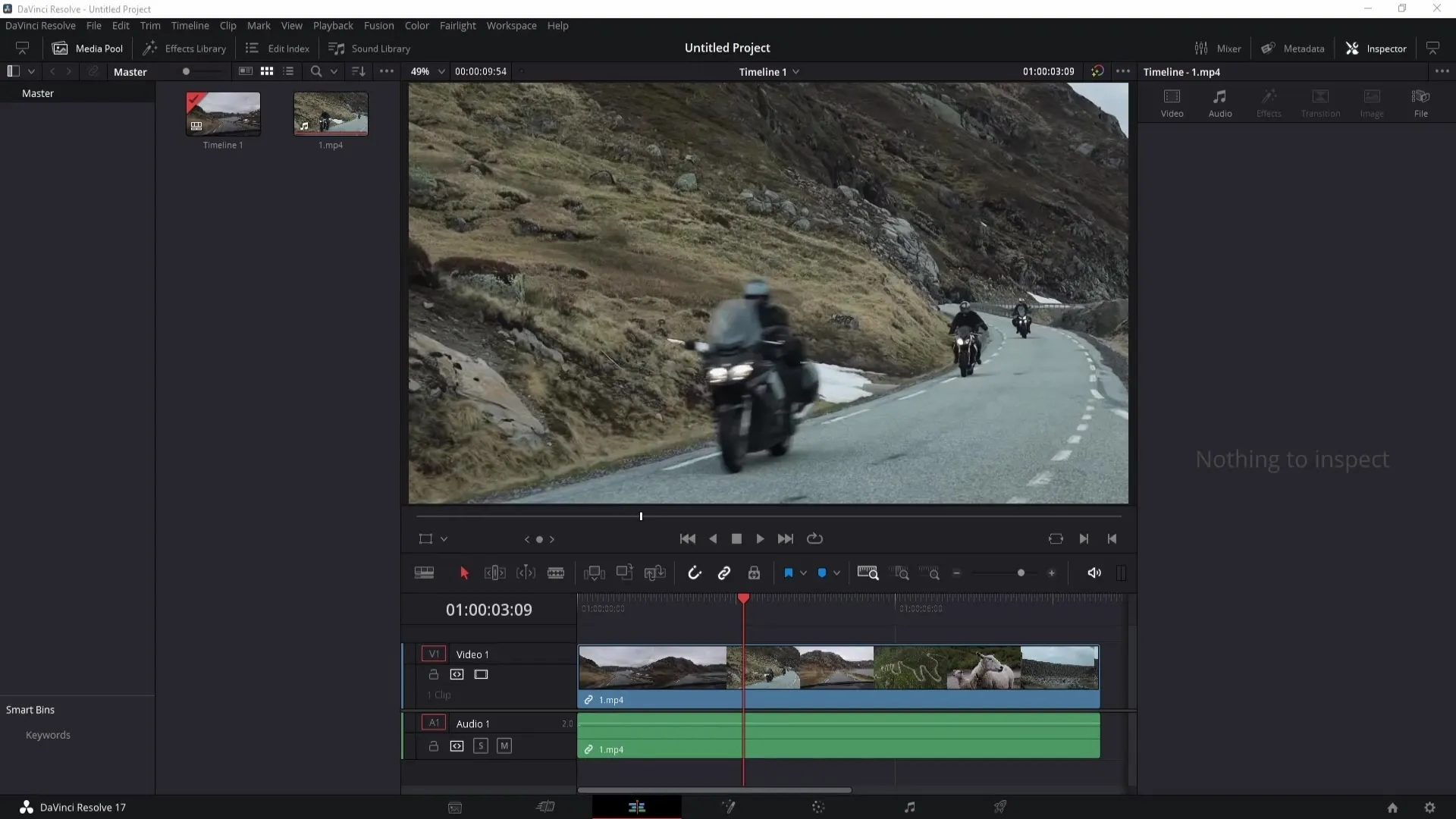
Dabar atlikite pirmąjį pjūvį spustelėdami vietą, kurioje norite atlikti pjūvį. Tada eikite šiek tiek toliau į klipą ir norimoje vietoje padarykite dar vieną pjūvį. Šiuos pjūvius galite atlikti bet kurioje klipo vietoje, priklausomai nuo to, kurioje vietoje norite sutrumpinti turinį.
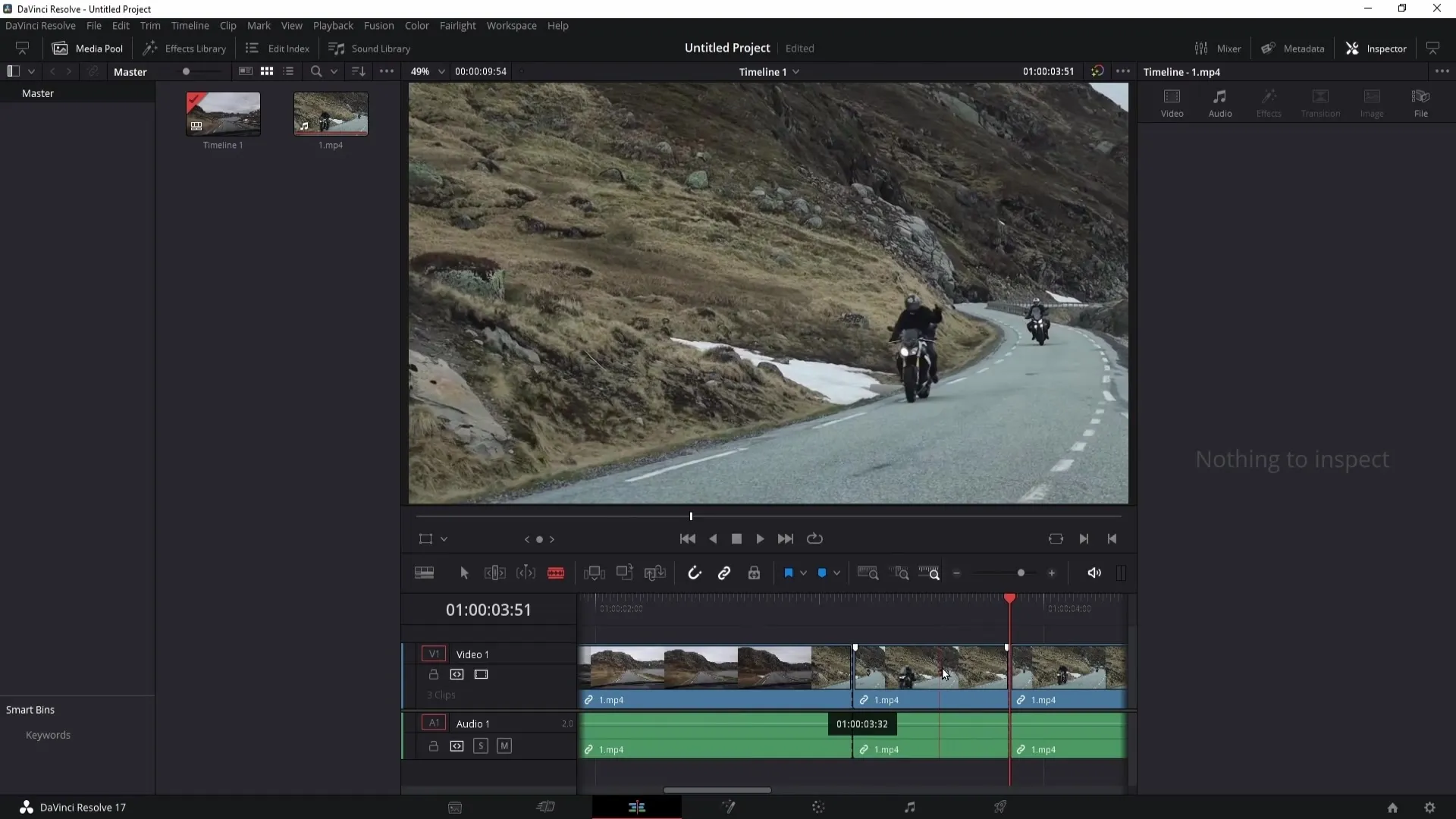
Norėdami užbaigti šuolinį pjūvį, dešiniuoju pelės klavišu spustelėkite atkarpą tarp dviejų pjūvių ir pasirinkite parinktį "Rip Cut". Dabar sėkmingai sukūrėte šuolinį pjūvį.
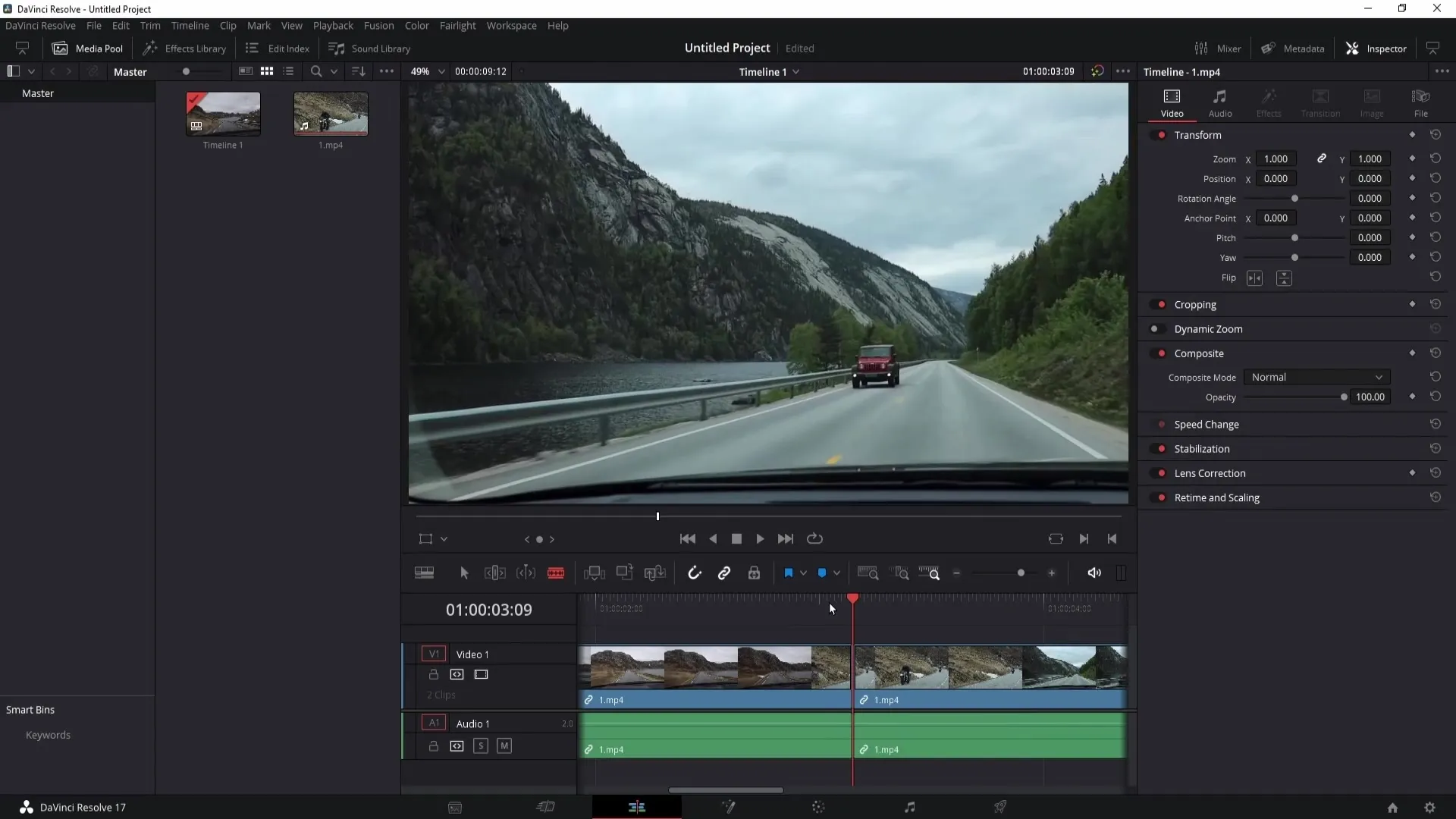
Šuolio pjūviai ypač naudingi vaizdo klipams, kuriuose norite išlaikyti žiūrovo dėmesį, pavyzdžiui, vloguose ar pamokose.
Dabar pažiūrėkime, kaip galite pridėti sklandų pjūvį. Sklandus pjūvis - tai perėjimas tarp šuolio pjūvių, dėl kurio vaizdo įrašas apskritai tampa sklandesnis. Norėdami pridėti sklandų pjūvį, atidarykite efektų biblioteką, esančią viršutiniame kairiajame kampe.
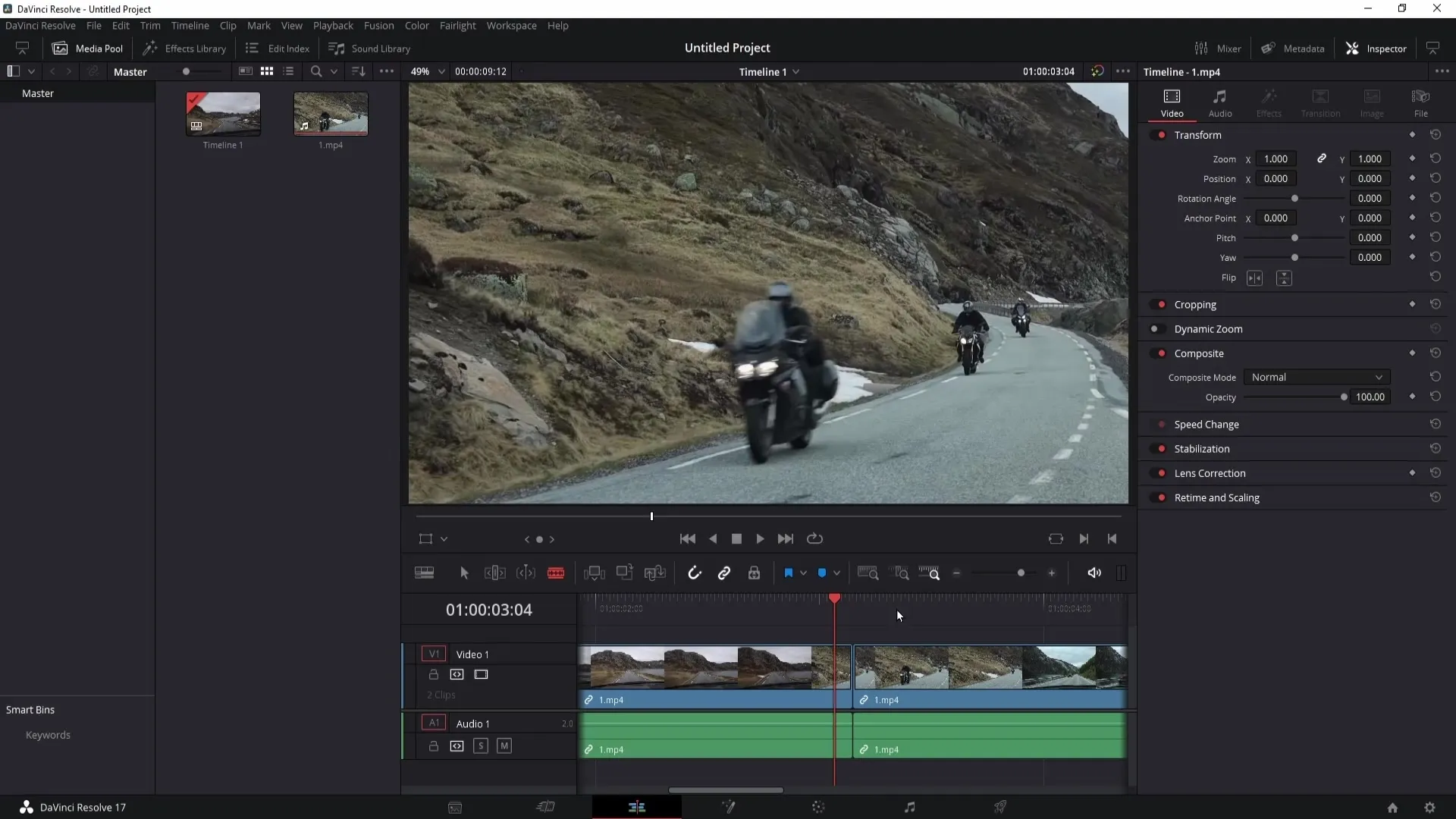
Pereikite prie vaizdo įrašų perėjimų ir ieškokite sklandaus pjūvio. Radę sklandųjį pjūvį, vilkite jį į vietą tarp dviejų ką tik sukurtų pjūvių.

Rekomenduoju šiek tiek sutrumpinti sklandų pjūvį, kad perėjimas atrodytų sklandžiau. Norėdami sureguliuoti lygaus pjūvio ilgį, spustelėkite klipą ir paspauskite Enter, kad pakeistumėte dydį. Trumpam perėjimui paprastai tinka maždaug trijų kadrų reikšmė.
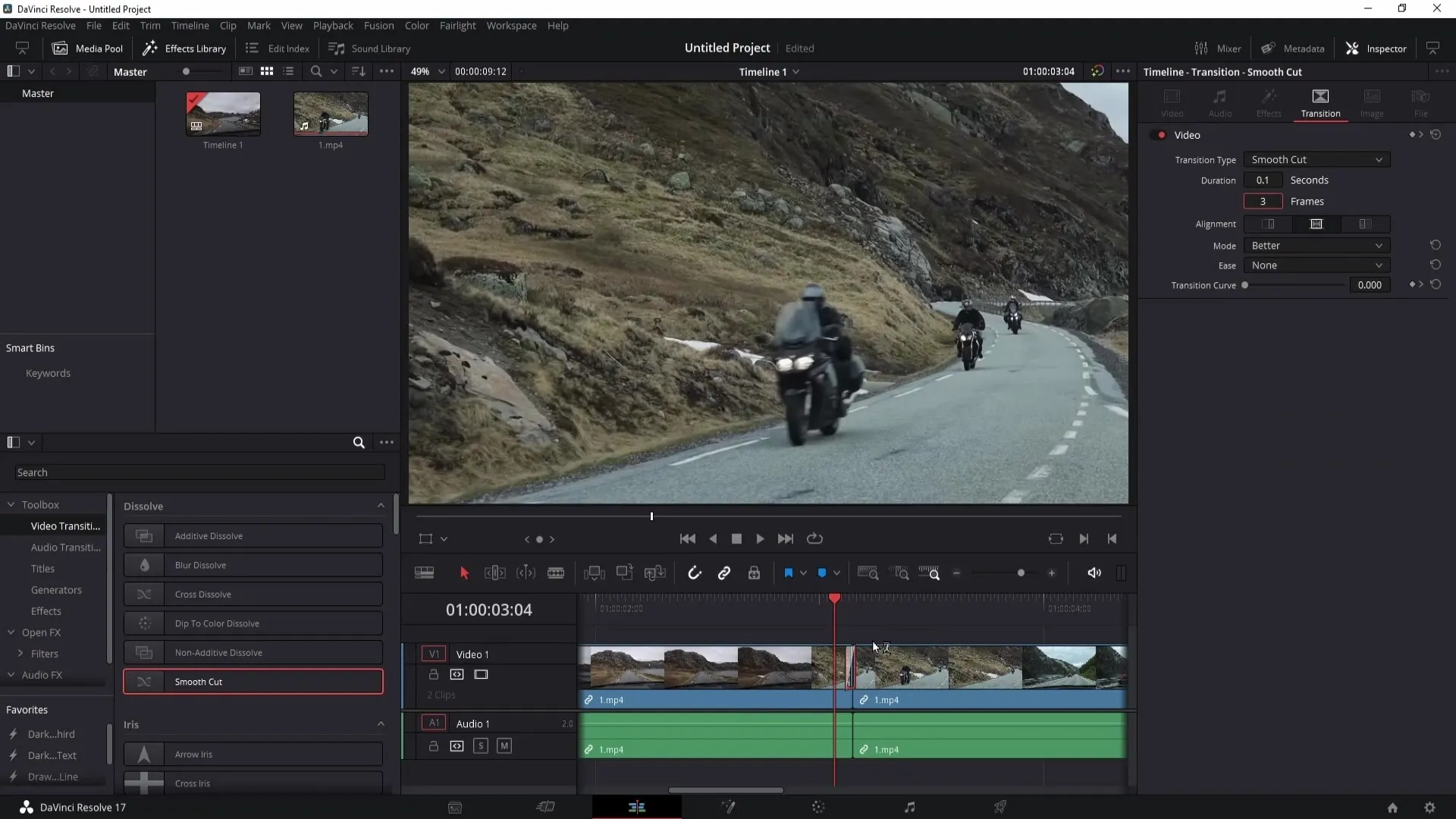
Naudojant tokį sklandų pjūvį, perėjimas tarp pjūvių bus daug sklandesnis ir atrodys profesionaliau. Ypač jei projekte yra daug pjūvių, svarbu, kad perėjimai būtų kuo efektyvesni.
Yra efektyvesnis būdas taikyti sklandų pjūvį daugeliui sąsajų, neįterpiant jo rankiniu būdu kiekvienam klipui. Galite paprasčiausiai nukopijuoti sukurtą sklandų pjūvį. Dešiniuoju pelės klavišu spustelėkite sklandųjį pjūvį ir pasirinkite "Kopijuoti".
Tada pereikite prie pasirinkimo įrankio ir laikykite nuspaudę valdymo klavišą, spustelėdami kiekvieną atskirą pjūvį, kad jį pažymėtumėte. Svarbu pasirinkti kiekvieną sąsają atskirai, kad vėliau būtų galima teisingai pritaikyti lygųjį pjūvį.
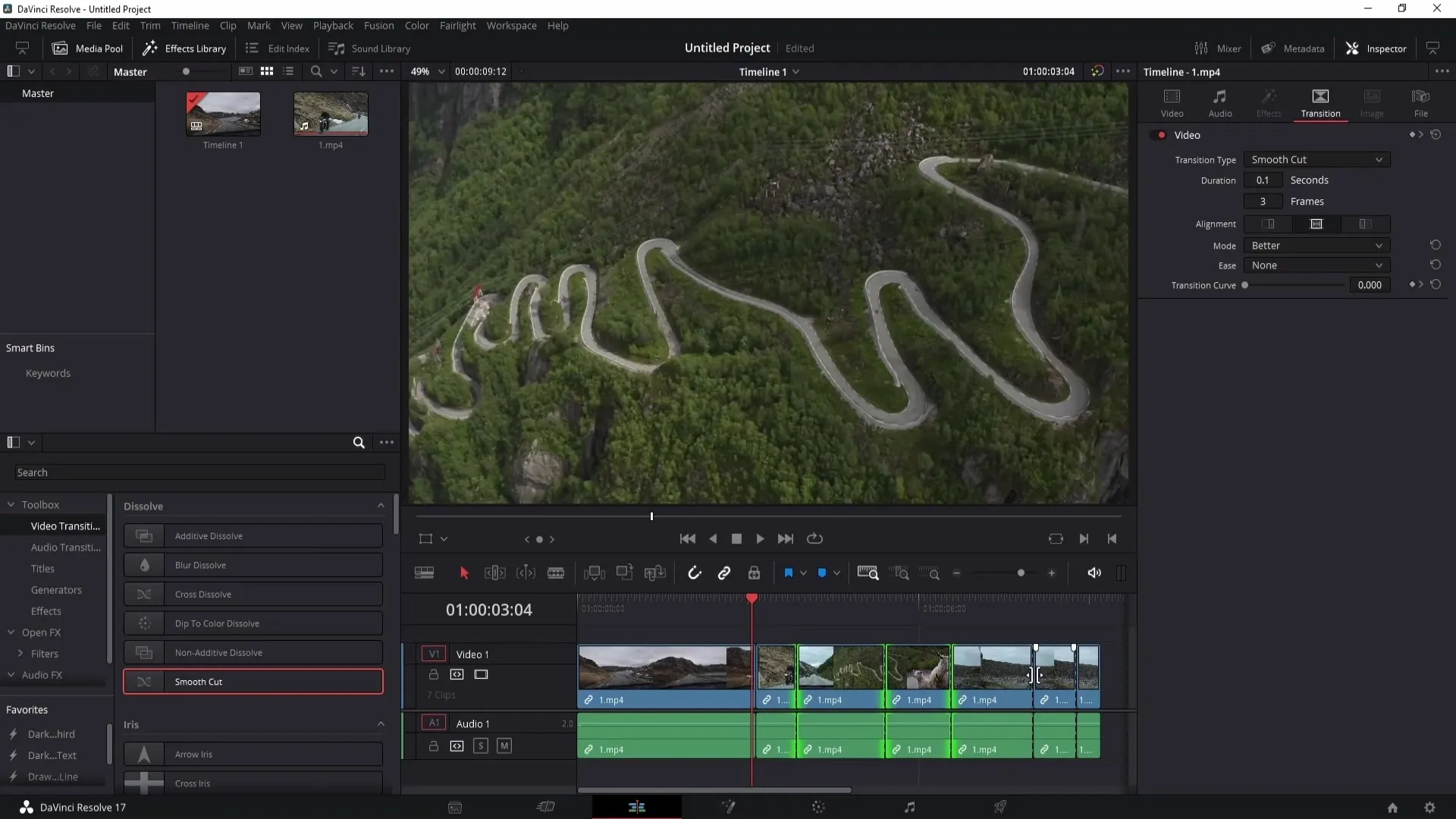
Pasirinkę visas norimas sąsajas, dešiniuoju pelės klavišu spustelėkite vieną iš pasirinktų sąsajų ir pasirinkite "Insert" (įterpti). Lygus pjūvis dabar bus pritaikytas visoms pasirinktoms sąsajoms.
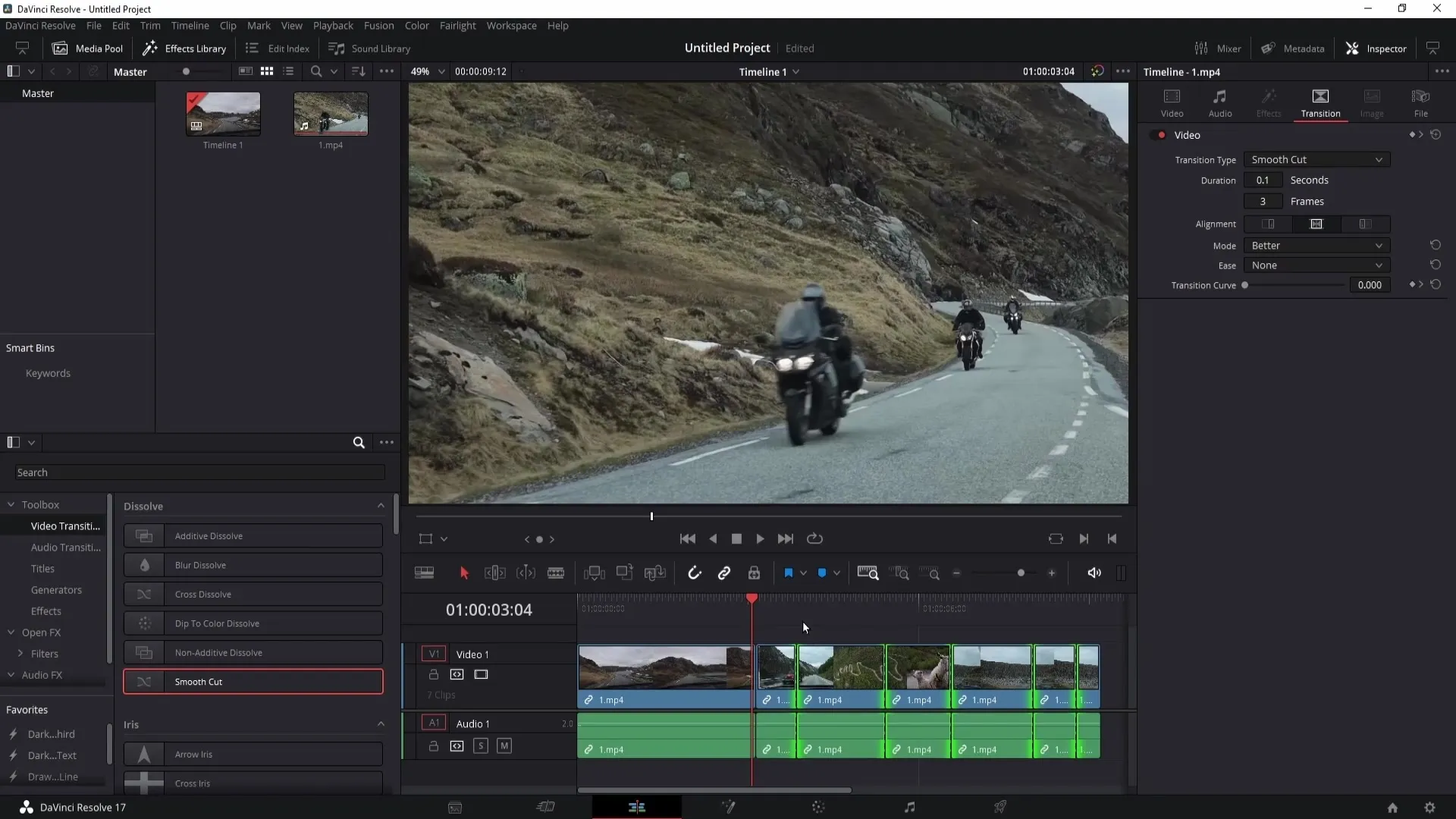
Jei dabar norėsite priartinti vaizdą, pamatysite, kad lygus pjūvis buvo pridėtas prie visų jūsų pjūvių. Dėl to vaizdo įrašas tampa ne tik profesionalesnis, bet ir sutaupoma daug laiko.
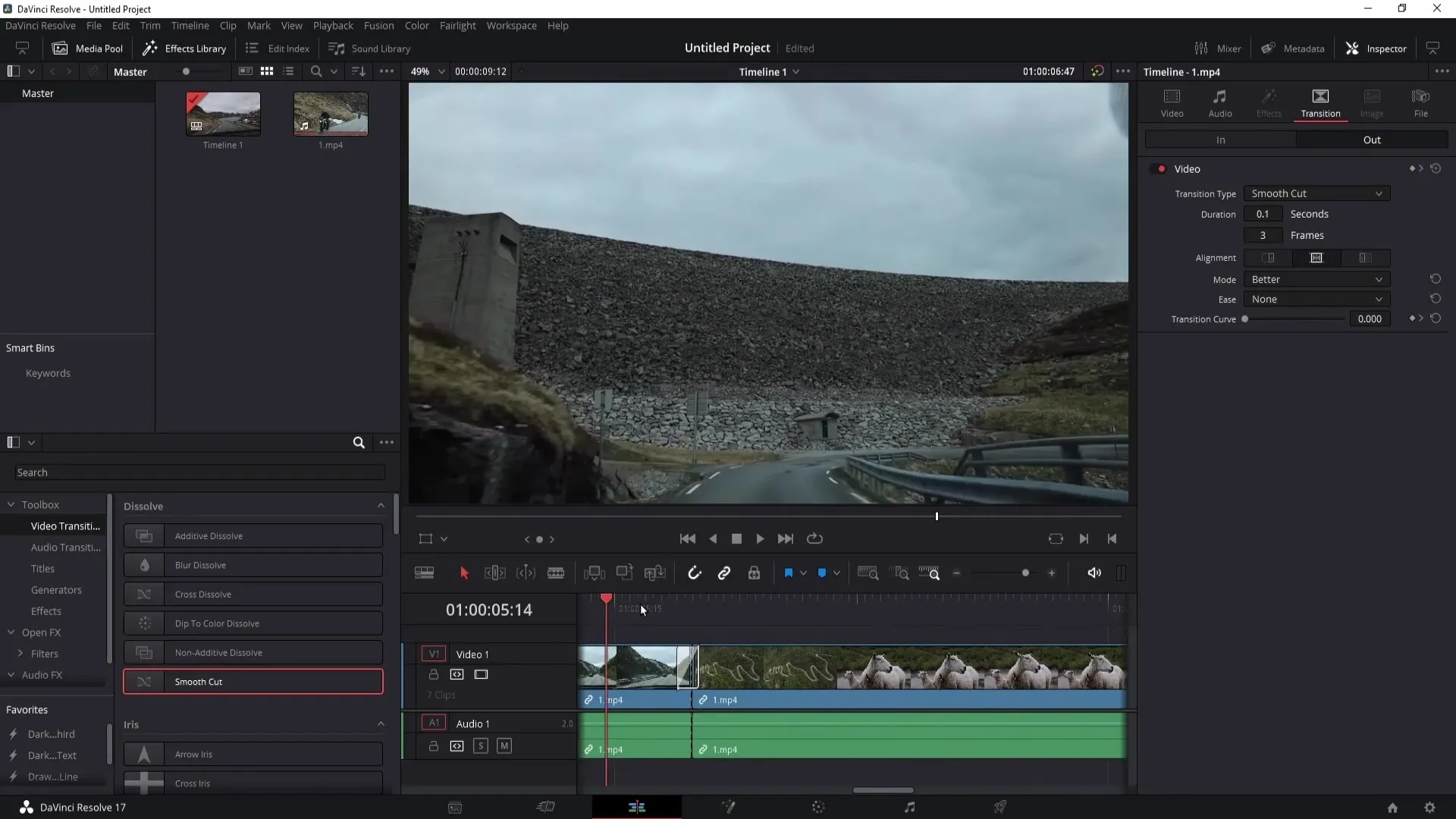
Apibendrinimas
Šiame vadove sužinojote, kaip "DaVinci Resolve" programoje pridėti šuolių pjūvius ir sklandų pjūvį. Naudodami šiuos metodus galite gerokai patobulinti savo vaizdo įrašus ir pasiekti profesionalesnę išvaizdą.
Dažniausiai užduodami klausimai
Kas yra šuolinis pjūvis? Šuolinis pjūvis - tai pjūvis, kuriuo praleidžiama vaizdo įrašo dalis, kad sutrumpėtų trukmė ir būtų išlaikytas žiūrovo dėmesys.
Kodėl turėčiau naudoti sklandžius pjūvius? Sklandūs pjūviai padeda padaryti perėjimus tarp pjūvių sklandesnius ir ne tokius staigius, todėl pagerėja vaizdo įrašo kokybė.
Kaip galiu efektyviai naudoti sklandžius pjūvius keliose vietose?Galite nukopijuoti sklandų pjūvį ir įklijuoti jį keliose sąsajose, kad sutaupytumėte redagavimo laiko.


